Tiedostojen selaus on melko yksinkertainen Windowsissa, muttajos avaat rekisterin tai laitehallinnan File Explorer- tai Windows run -valintaikkunan avulla, sinun on muistettava, mitä siihen kutsutaan. Laitehallintaa ei voi kirjoittaa vain File Explorer -osoiteriville tai ajo-valintaikkunaan sovelluksen avaamiseksi. Jos sinulla on vaikeuksia muistaa, mitä kirjoittaa, on hyvä idea ottaa automaattinen täydennys käyttöön File Explorer -ohjelmassa Windows 10: ssä.
Automaattinen täydennys File Explorerille toimii tavallaautomaattinen täydennys toimii kaikissa muissa sovelluksissa tai palveluissa. Alat kirjoittaa, ja kirjoittaessasi automaattinen täydennys tarjoaa ehdotuksia, jotka voit valita. Jos haluat avata laitehallinnan, voit kirjoittaa d ja sekä File Explorer että suorita valintaikkuna antavat sinulle ehdotuksia.
Automaattinen täydennys tiedostojen Resurssienhallinnalle
Voit ottaa automaattisen täydennyksen käyttöön File Explorerissa sinätarvitsee hallinnollisia oikeuksia. Avaa Windowsin rekisteri ja siirry seuraavaan sijaintiin. Jos automaattista täydennysnäppäintä ei ole, luo se Explorer-näppäimen alla. Napsauta hiiren kakkospainikkeella Explorer-näppäintä ja valitse Uusi> Avain.
HKEY_CURRENT_USERSOFTWAREMicrosoftWindowsCurrentVersionExplorerAutoComplete
Automaattisen täydennysnäppäimen sisällä tulisi ollaarvo nimeltään AutoSuggest. Jos sitä ei ole siellä, sinun on luotava se. Napsauta hiiren kakkospainikkeella oikean ruudun sisällä ja valitse Uusi> Merkkijonon arvo. Nimeä se AutoSuggestiksi ja aseta sen arvoksi kyllä.

Kun kirjoitat osoiteriville File Explorer tai suorita -valintaikkunan sisällä, Windows yrittää täydentää osoitteen automaattisesti.
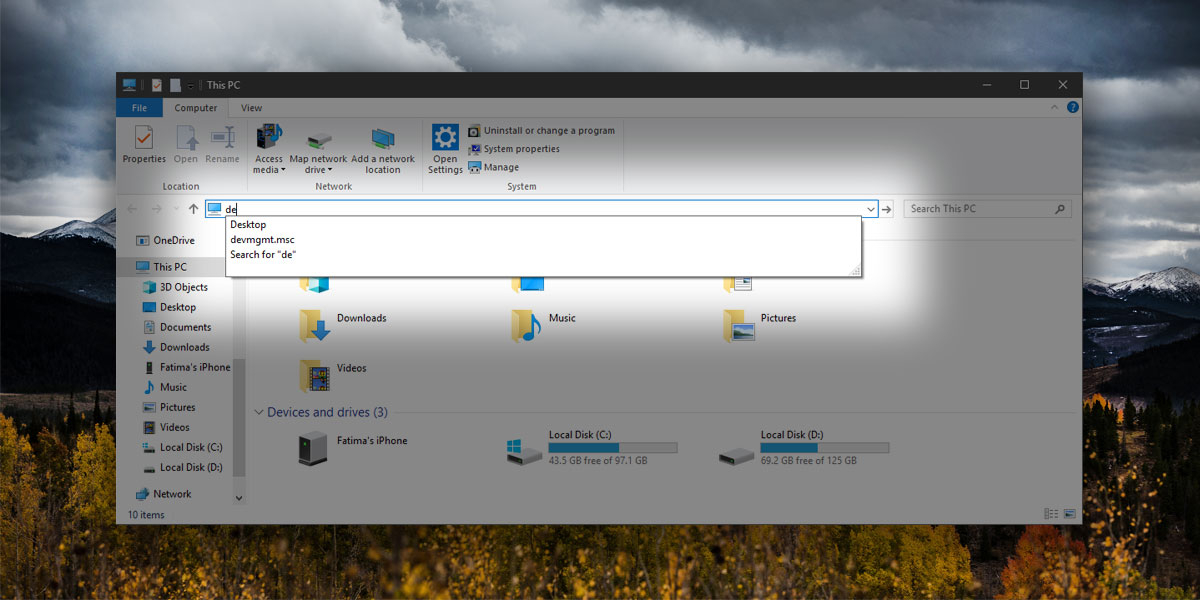
Jos et pidä ominaisuudesta, voit kääntää senpois käytöstä joko asettamalla Autosuggest-merkkijonon arvoksi 'ei' tai poistamalla sen. Suosittelemme, että muutat arvoksi "ei" poiston sijaan. Jos avainta ei koskaan ollut siellä aluksi, ts. Joudut luomaan sen automaattisen täydennyksen mahdollistamiseksi File Explorerissa, sen poistaminen on todennäköisesti vaaratonta. Jos avain oli siellä aikaisemmin, sinun on parasta jättää se sinne ja muuttaa vain arvoa.
Tämä todennäköisesti toimii vanhemmissa versioissaWindows eli Windows 7 ja 8, mutta emme ole kokeilleet sitä kummassakaan. Jos avain on rekisterissäsi, sinun on vain asetettava sen arvo. Joillekin käyttäjille avain ei ole vain olemassa, mutta sen arvo on oletusarvoisesti kyllä. Jos pidät tätä ominaisuutta todella ärsyttävänä, voit poistaa sen käytöstä. Se ei nopeuta eikä hidasta File Explorer -sovellusta. Haluat ehkä myös verrata sitä, kuinka Automaattisen täydennyksen File Explorer -sovelluksessa verrataan Windows-hakuun.













Kommentit